Vamos admitir; existem centenas de serviços de e-mail por aí. No entanto, de todos eles, é o Gmail que se destaca da multidão. Embora as pessoas usem o Gmail para uso pessoal, muitos usuários o usam para receber e-mails comerciais.
Nossos OTPs bancários, detalhes de transações, recibos essenciais etc., às vezes chegam à nossa caixa de entrada do Gmail. Pode haver momentos em que você deseja salvar uma mensagem de e-mail no Gmail como PDF. Converter e-mails do Gmail em PDF parece ser a melhor opção se você deseja compartilhar um determinado e-mail com outras pessoas.
Além disso, em vez de enviar uma longa conversa, você pode enviar uma parte do e-mail como PDF que você deseja que outras pessoas se concentrem. Portanto, se você está interessado em salvar uma mensagem do Gmail como PDF, está lendo o artigo certo.
Leia também: Como criar várias caixas de entrada no Gmail
Etapas para salvar mensagens do Gmail como PDF
Salvar mensagens do Gmail como um PDF é muito fácil, desde que você tenha acesso a um computador/laptop. Abaixo, compartilhamos um guia passo a passo sobre como salvar mensagens do Gmail como PDF. Vamos verificar.
Etapa 1. Em primeiro lugar, abra seu navegador favorito e faça login com sua conta do Gmail .
Etapa 2. Agora abra a ameaça que deseja salvar como PDF. Agora, no canto superior direito, clique no botão’ Mais ‘.
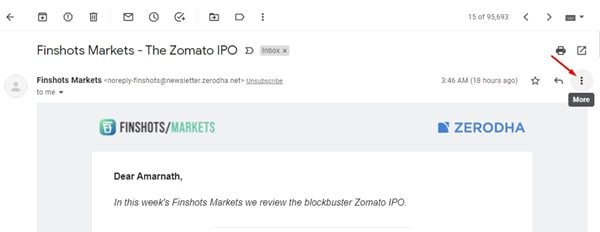
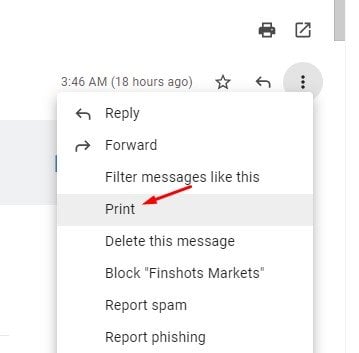
Etapa 4. Agora, uma caixa de diálogo Imprimir aparecerá. No menu suspenso atrás da impressora, selecione a opção ‘Salvar como PDF’.
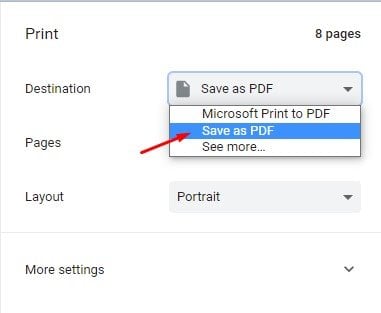
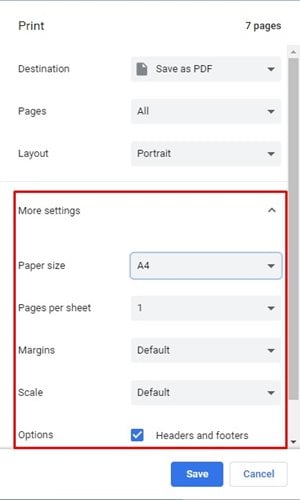
Etapa 6. Quando terminar, clique em Botão’Salvar’ e escolha o local para salvar o arquivo PDF.
É isso! Você terminou. A mensagem do Gmail será salva como PDF no seu computador.
Portanto, este artigo é sobre como salvar uma mensagem do Gmail como PDF. Espero que este artigo tenha ajudado você! Por favor, compartilhe com seus amigos também. Se você tiver alguma dúvida em relação a isso, deixe-nos saber na caixa de comentários abaixo.